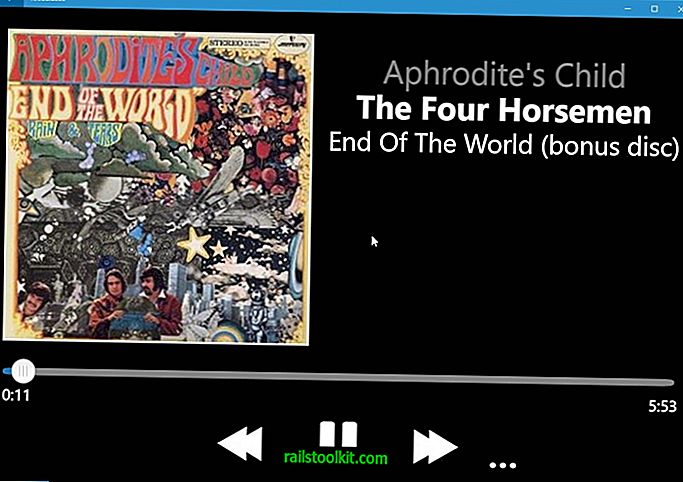Когато Mozilla избутва актуализации на Firefox поне на всеки 42 дни, понякога дори по-често от това дори за стабилната версия на него, понякога е трудно да следите всички тези актуализации. Може да се каже, че потребителите на Nightly са се включили в това, като са инсталирали версия на Firefox, която работи усилено по всяко време, но все пак може да е важно да разберете кога са били инсталирани последните актуализации и какво са променени или въведени.
Това, което много потребители на Firefox не знаят, е, че има опция да открият това от браузъра. Тя обаче е добре скрита, точно както историята на актуализациите на добавките е добре скрита и в Firefox.
За да покажете най-новите актуализации на браузъра, направете следното:
- Кликнете върху бутона Firefox и след това върху Опции. Отваря се прозорецът с опции.
- Превключете към Разширени> Актуализирайте тук и кликнете върху Показване на историята на актуализациите.
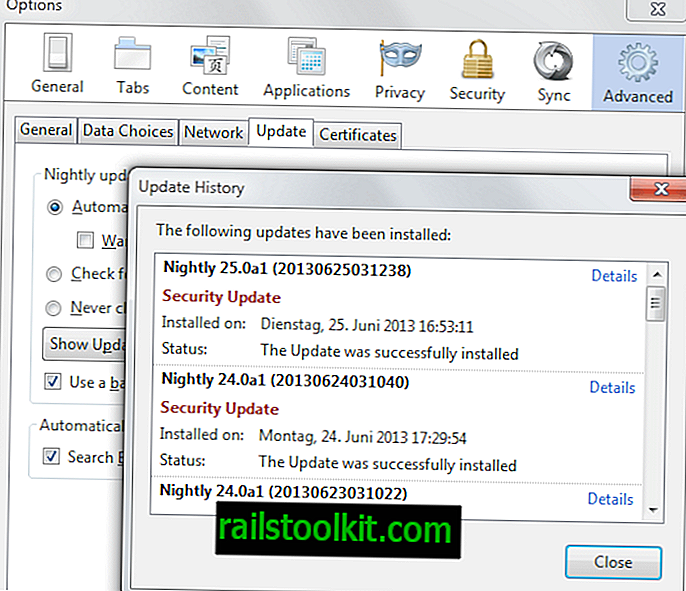
Тук ще намерите списък с най-новите актуализации. Всяка актуализация се показва с нейната версия на браузъра и се изгражда низ, тип, кога е била инсталирана в системата и дали инсталирането й е било успешно.
Връзката с подробности за съжаление изобщо не е полезна, тъй като зарежда само главната страница на версията на браузъра, която използвате в момента. Потребител на Firefox Nightly например е отведен на страницата Nightly на Mozilla, откъдето може да се изтегли последната версия за всички поддържани операционни системи.
Въпреки че това може да е полезно понякога, например, ако актуализациите не са успешни и не могат да бъдат инсталирани в системата, тя не ви предоставя никаква информация за отделните актуализации, които са направени.
Това, което може да е интересно е, че Mozilla са решили да подобрят видимостта на менюто за история на актуализациите. Започвайки с Firefox 24, потребителите на Firefox имат достъп до едно и също меню на страницата за поддръжка, както и че могат да се отворят директно в адресната лента на Firefox или като кликнат върху бутона на Firefox и изберете Помощ> Информация за отстраняване на проблеми.
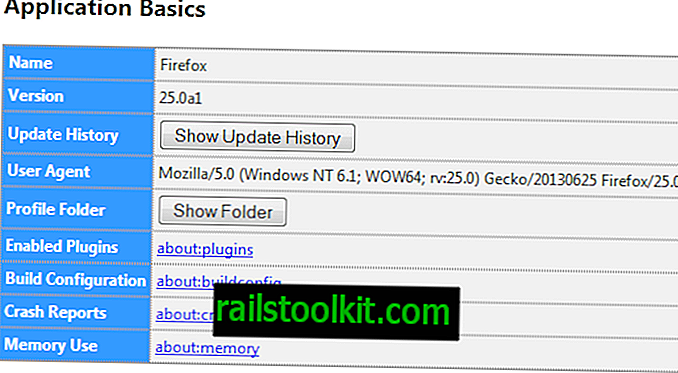
Информацията може да бъде полезна, ако разберете, че Firefox вече не се актуализира правилно или ако сте установили, че браузърът се държи различно, след като сте инсталирали актуализация. По-лесно е в стабилни или бета версии на браузъра, въпреки че можете лесно да се върнете към предишна версия, докато това всъщност не е решение на нощния канал.